Wi-Fi ከበይነመረቡ ጋር ተገናኝቶ ለመቆየት በጣም ጥሩ ነው ፣ ነገር ግን ደህንነቱ ያልተጠበቀ Wi-Fi ለግል መረጃዎ አደገኛ ሊሆን ይችላል። አውታረ መረብዎን እና ውሂብዎን ለመጠበቅ አንድ አስፈላጊ ቁልፍ የራውተርዎን ይለፍ ቃል መጠበቅ እና የይለፍ ቃሎችን በመደበኛነት መለወጥ ነው። በዚህ እርምጃ ሰዎች የመተላለፊያ ይዘትዎን መስረቅ አይችሉም! የ Wi-Fi ይለፍ ቃልዎን እንዴት እንደሚቀይሩ ለማወቅ ማንበብዎን ይቀጥሉ።
ደረጃ
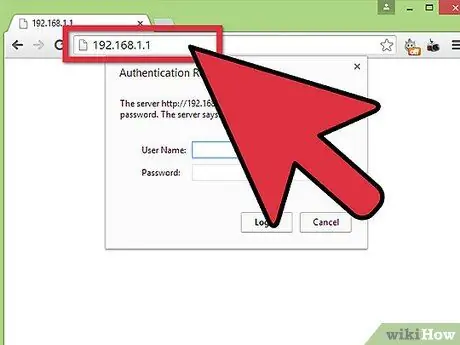
ደረጃ 1. ወደ ራውተርዎ ውቅረት ገጽ ይሂዱ።
የራውተር ውቅር ገጽ ከአውታረ መረቡ ጋር በተገናኘ ኮምፒተር ላይ በድር አሳሽ በኩል ሊደረስበት ይችላል። የይለፍ ቃሉን የማያውቁ ከሆነ እና በ Wi-Fi በኩል መገናኘት ካልቻሉ ኮምፒተርዎን በቀጥታ ከ ራውተር ጋር ለማገናኘት የኤተርኔት ገመድ መጠቀም ይችላሉ። በዚህ መንገድ የ Wi-Fi ይለፍ ቃል አያስፈልግዎትም።
- ነባሪው ራውተር አድራሻ 192.168.1.1 ፣ 192.168.0.1 ፣ 192.168.2.1 ፣ ወይም 10.0.1.1 (ለአፕል) ወይም 10.0.0.1 (ለ Xfinity) ነው። አድራሻውን በአሳሽዎ የአድራሻ አሞሌ ውስጥ ያስገቡ።
- ከላይ ያሉት ሁሉም አድራሻዎች የውቅረት ገጹን ለመድረስ ጥቅም ላይ መዋል ካልቻሉ የዊንዶውስ ቁልፍን + አር በመጫን እና cmd በመተየብ የትእዛዝ መስመርን ያሂዱ። የትእዛዝ መጠየቂያው ከተሰራ በኋላ ipconfig ብለው ይተይቡ እና Enter ን ይጫኑ። በዝርዝሩ ውስጥ ንቁ ግንኙነትን ይፈልጉ እና ነባሪውን የጌትዌይ አድራሻ ይፈልጉ። ይህ ብዙውን ጊዜ የእርስዎ ራውተር አድራሻ ነው።
- ሌላ ምንም የማይሠራ ከሆነ መሣሪያውን ወደ ፋብሪካ ነባሪ ቅንብሮች ለመመለስ በራውተርዎ ላይ ዳግም ማስጀመሪያ ቁልፍን ለ 30 ሰከንዶች ያህል ተጭነው ይያዙት። ከዚያ ለዚያ ራውተር ሞዴል ነባሪውን አድራሻ ይፈልጉ እና አድራሻውን ወደ አሳሽዎ ያስገቡ።
- አንዳንድ ራውተሮች ከማዋቀሪያ ሶፍትዌር ጋር ይመጣሉ። ከዚህ ቀደም የውቅረት ሶፍትዌር ከጫኑ ከድር አሳሽ ይልቅ ያንን ሶፍትዌር ይጠቀሙ።
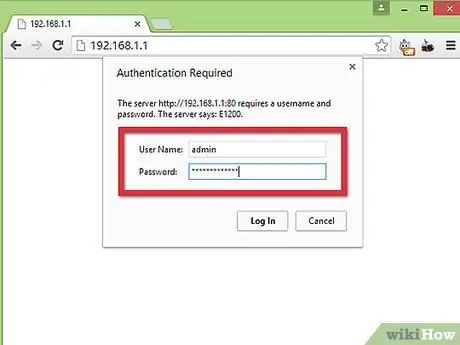
ደረጃ 2. የእርስዎን ራውተር የተጠቃሚ ስም እና የይለፍ ቃል ያስገቡ።
ወደ ውስጠኛው ክፍል እንዲገቡ እያንዳንዱ ራውተር የተጠቃሚ ስም እና የይለፍ ቃል ይፈልጋል። ራውተሩን ለመጀመሪያ ጊዜ ባዋቀሩት ጊዜ ካልቀየሩት የተጠቃሚው ስም “አስተዳዳሪ” እና የይለፍ ቃሉ “አስተዳዳሪ” ወይም “የይለፍ ቃል” ናቸው። በእርግጥ ይህ ለእያንዳንዱ ሞዴል ተመሳሳይ አይደለም ፣ ስለዚህ ለሞዴልዎ ትክክለኛውን የመግቢያ መረጃ ለማግኘት በይነመረቡን ይፈልጉ።
ቀደም ሲል የመግቢያ መረጃዎን ከቀየሩ እና ረስተውት ከሆነ ወይም ራውተሩ የሌላ ሰው ስጦታ ከሆነ እና አሮጌው ባለቤት መሣሪያውን ዳግም አያስጀምረውም። ቅንብሮቹ ወደ ነባሪ ዳግም ይጀመራሉ ፣ ስለዚህ በነባሪ የተጠቃሚ ስም እና የይለፍ ቃል መግባት ይችላሉ።
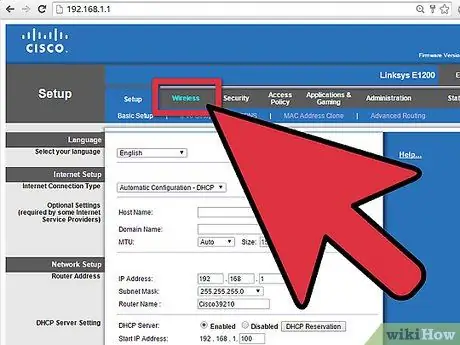
ደረጃ 3. የገመድ አልባ ክፍሉን ይክፈቱ።
አንዴ ወደ ራውተርዎ ከገቡ ፣ በማዋቀሪያው ገጽ ላይ ያለውን የገመድ አልባ ክፍል ይፈልጉ። ትክክለኛው ስም በአምራቹ ይለያያል ፣ ግን ብዙውን ጊዜ “ገመድ አልባ” ወይም “ሽቦ አልባ ቅንብሮች/ቅንብር” የሚል ትር ወይም አዝራርን መፈለግ አለብዎት።
“ሽቦ አልባ” ክፍሉ በርካታ ንዑስ ክፍሎች ካሉ ፣ ወደ ሽቦ አልባ ደህንነት ገጽ ይሂዱ።
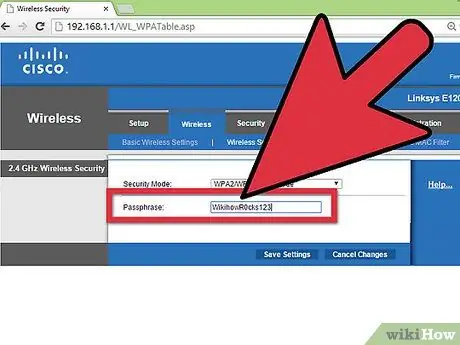
ደረጃ 4. የይለፍ ቃሉን ይለውጡ።
“የይለፍ ቃል” ፣ “የተጋራ ቁልፍ” ወይም “የይለፍ ሐረግ” የሚለውን ሳጥን ይፈልጉ። በዚህ ሳጥን ውስጥ አዲሱን የይለፍ ቃልዎን ያስገቡ። አንዳንድ ራውተሮች የይለፍ ቃሉን በትክክል ማስገባትዎን ለማረጋገጥ የይለፍ ቃሉን እንደገና እንዲተይቡ ይጠይቁዎታል።
- ለመገመት አስቸጋሪ ወይም እንዲያውም የማይቻል ጠንካራ የይለፍ ቃል ለመፍጠር ይሞክሩ። የይለፍ ቃሉ ከማንኛውም የግል ነገር ጋር መጎዳኘት የለበትም ፣ እና የዘፈቀደ ቁጥሮች ፣ የዘፈቀደ ክስተቶች እና እንደ “#” ፣”ያሉ ልዩ ቁምፊዎችን መያዝ አለበት። እና "$"።
- ጠንካራ የይለፍ ቃል ለመፍጠር ቢያንስ 8 ቁምፊዎች ያስፈልግዎታል።
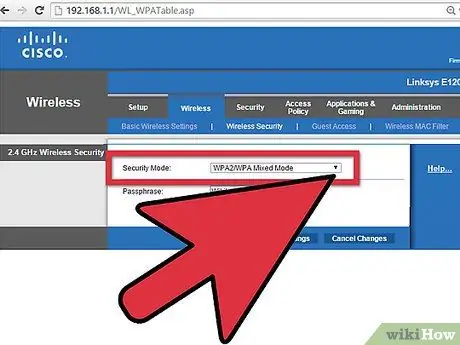
ደረጃ 5. የአውታረ መረብዎን የደህንነት ዓይነት ያረጋግጡ።
ሶስት ዋና ዋና የገመድ አልባ ምስጠራ ዓይነቶች አሉ - WEP ፣ WPA እና WPA2። በጣም ደህንነቱ የተጠበቀ አውታረ መረብ ለማግኘት WPA2 ን መጠቀም አለብዎት። የቆዩ መሣሪያዎችን በማገናኘት ላይ ችግር ሊኖርብዎት ይችላል ፣ ግን ይህ ከተከሰተ ወደ WPA ወይም WPA/WPA2 መቀየር ይችላሉ። WEP ን መምረጥ የለብዎትም ፣ ምክንያቱም የ WEP ምስጠራ ለመሰበር በጣም ቀላል ስለሆነ (የ WEP ይለፍ ቃልን ለመስበር ከ 30 ደቂቃዎች በታች ይወስዳል)።
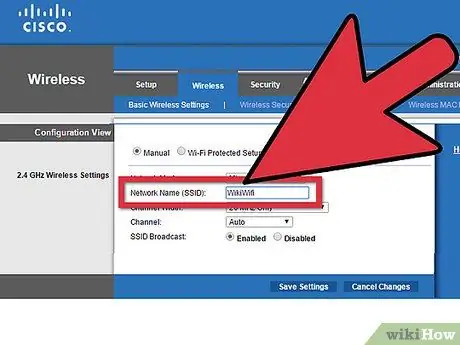
ደረጃ 6. አውታረ መረብዎን እንደገና ይሰይሙ።
አሁንም እዚህ ሳሉ ፣ አስቀድመው ከሌሉ የአውታረ መረብ ስሙን ለመቀየር ትንሽ ጊዜ ይውሰዱ። የአውታረ መረቡ ስም ምንም የግል መረጃ መያዝ የለበትም ፣ ምክንያቱም ስሙ በይፋ ይሰራጫል። አውታረ መረብዎን እንደገና በመሰየም ሰዎች እሱን ለመጥለፍ እንዳይሞክሩ መከላከል ይችላሉ። ለመጥለፍ በጣም ቀላሉ ኢላማ ነባሪ ስም ያለው ራውተር ነው።
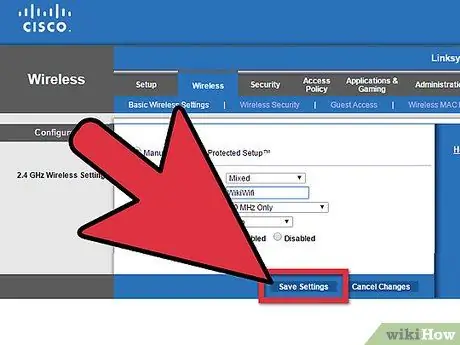
ደረጃ 7. እርስዎ የቀየሩትን ቅንብሮች ያስቀምጡ።
አዲስ የይለፍ ቃል ሲያስገቡ ተግብር ወይም አስቀምጥ የሚለውን ቁልፍ ጠቅ ያድርጉ። እያንዳንዱ ራውተር ይህንን ቁልፍ በተለየ ቦታ ያስቀምጣል ፣ ግን ብዙውን ጊዜ በገጹ አናት ወይም ታች ላይ ነው። ራውተሩ ለውጦቹን ለማስኬድ የተወሰነ ጊዜ ይወስዳል ፣ እና በዚህ ጊዜ ሁሉም በአሁኑ ጊዜ የተገናኙ መሣሪያዎች ይቋረጣሉ።







